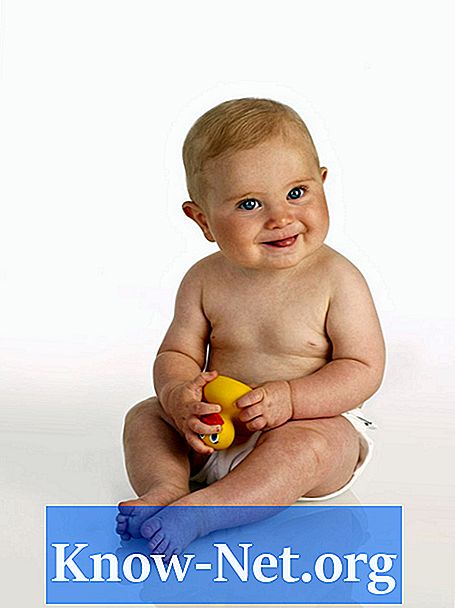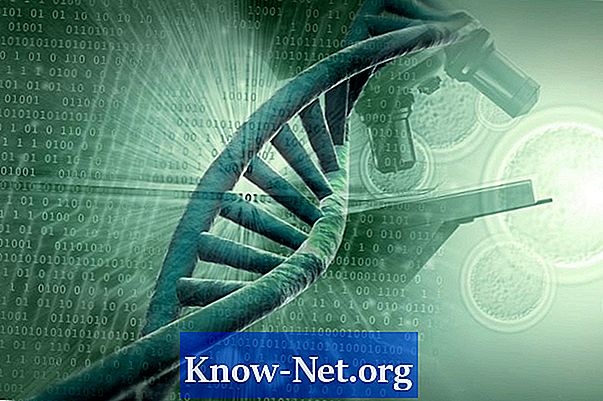Obsah

To isté platí pre všetkých: e-mail s pokynmi alebo informáciami o teste, ktorý ste si určite uložili, zrazu zmizne. Keď priečinky s e-mailmi zmiznú z vášho účtu Thunderbird, nezúfajte - tvorcovia Mozilly ponúkajú niekoľko spôsobov, ako obnoviť stratené e-maily. Skúste jeden po druhom, kým nenájdete e-mail znova, čo môže chvíľu trvať, ale pokiaľ ste priečinok nekomprimovali, vaše správy sa obnovia
Krok 1
V ponuke Thunderbird vyberte možnosť „Preskúmať“. Kliknite na „Správy“ a nezabudnite kliknúť na „Všetky“. Potom kliknite na „Vykonanie“ a uistite sa, že je kliknuté aj na „Všetko“. To ovplyvní stratené e-mailové priečinky.
Krok 2
Kliknite na „Priečinok“ a potom na „Rozšírené možnosti“. Mala by byť vybratá možnosť „Všetky priečinky“, a ak nie, vyberte ju. To spôsobí obnovu chýbajúcich priečinkov.
Krok 3
Skontrolujte priečinky „Spam“ a „Kôš“ pre prípad, že ste omylom odstránili priečinok s e-mailom. Ak ju tam nájdete, kliknite a presuňte ju do doručenej pošty, aby ste ju získali.
Krok 4
Reštartujte Thunderbird, aby ste zistili, či sa váš e-mail znova objaví.
Krok 5
Obnovte index priečinkov, ak ich máte, ale je prázdny. Kliknite pravým tlačidlom myši na priečinok, vyberte položky „Vlastnosti“ a „Znova vytvoriť index“, ktoré sa nachádzajú v časti „Všeobecné informácie“.
Krok 6
Pomocou funkcie vyhľadávania vyhľadajte vo svojom počítači stratené informácie. Napríklad, ak sa váš priečinok stratených e-mailov volá „E-maily zákazníkov“, napíšte ho do vyhľadávacieho panela. Hľadajte výsledky, ktoré nemajú žiadnu príponu - „E-maily od zákazníkov“ namiesto „E-maily od zákazníkov.msf“, kde „msf“ je rozšírenie Thunderbird. Potom pomocou jednoduchého textového editora otvorte „E-maily zákazníkov“ a vyhľadajte frázu „X-Mozilla-Status“ pomocou čísel. Zmeňte čísla na „0“ a súbor uložte. Presuňte súbor „E-maily-od-zakaznikov.msf“ do koša, aby ste obnovili index správ so zmenami, potom vypnite Thunderbird a reštartujte ho. Teraz uvidíte svoj priečinok a správy.